
Самостоятельное подключение глонасс (gps) трекера Arnavi 4 к онлайн системам мониторинга автотранспорта Wialon hosting, GPS-Trace Orange и Gelios hosting
Уважаемые читатели! В данной статье я расскажу, как самостоятельно подключить онлайн глонасс (gps) трекер Arnavi 4 к онлайн системам мониторинга автотранспорта Wialon hosting, GPS-Trace Orange и Gelios hosting. Сначала следует подсоединить прибор контроля автотранспорта к системе питания ТС.
Для этого необходимо как минимум подключить:
- «минус питания» (седьмой контакт),
- «плюс питания» (девятнадцатый контакт),
- «зажигание» (шестнадцатый контакт).
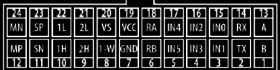
«Минус питания» подключается непосредственно к корпусу ТС (при необходимости можно подсоединить к минусовой клемме аккумулятора). «Плюс питания» подключаем к проводке ТС, где есть постоянное напряжение бортовой сети через дополнительно установленный предохранитель 2 Aмпера (при необходимости можно подключить к плюсовой клемме аккумулятора). «Зажигание» подключается к проводу, на котором появляется напряжение бортовой сети при включении зажигания ТС.
Перед тем, как вставить подключенный жгут проводов прибора в разъём, необходимо установить хотя бы одну sim-карту. Для этого нужно с боков поддеть крышку прибора. После снятия нижней крышки откроется место для монтажа двух sim-карт, которые следует установить (при отключенном внутреннем АКБ) контактами к плате прибора и косым срезом к боковине (можно только одну sim-карту), затем подключить внутренний АКБ, далее крышку можно защелкнуть на место. Затем нужно подключить антенны, заранее установленные в ТС, и фишку жгута в разъём до фиксации.
Теперь нам понадобится мобильный компьютер с установленным Windows, а также шнур USB-mini-USB для программирования устройства контроля транспорта (тестировалось в Windows 7 64bit). Для начала надо скачать драйвер «USB_driver_AN4.exe(в zip)» и установить, если его нет в диспетчере устройств. При подключении терминала к компьютеру по USB должен отобразиться com порт, в данном примере: COM14
На странице «Подключение трекера Arnavi Integral 4» вы можете ознакомиться с функционалом нового конфигуратора, в котором для удобства быстрой настройки можно использовать файлы конфигурации: «Arnavi 4__Wialon.cfg»; «Arnavi 4__Gelios.cfg»
Для прошивки использовать файл «A4G-0.78.dfw» (в zip архиве)
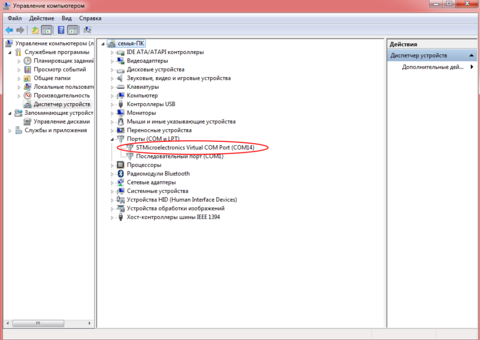
После необходимо скачать «ArnaviConfiguratorOnlineInstaller.exe(в zip)» и установить его. Перед установкой конфигуратора появится предупреждение:
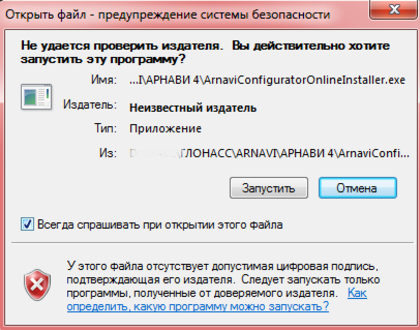
Нажмите «Запустить».
Появится окно приветствия:

Нажмите «Next».
Появится окно выбора папки:

Нажмите «Next».
Появится окно выбора компонентов программы:

Нажмите «Select All».

Затем нажмите «Next».
Появится окно выбора названия папки в стартовом меню Windows:

Нажмите «Next».
Появится окно установки:

Нажмите «Install».
Появится окно завершения установки:

Нажмите «Finish».
Запускаем конфигуратор из стартового меню Windows.
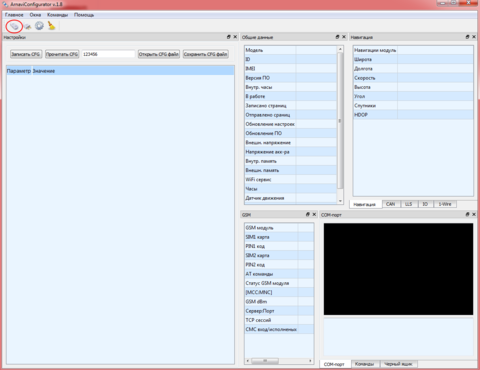
И нажимаем на иконку «Открыть COM порт».
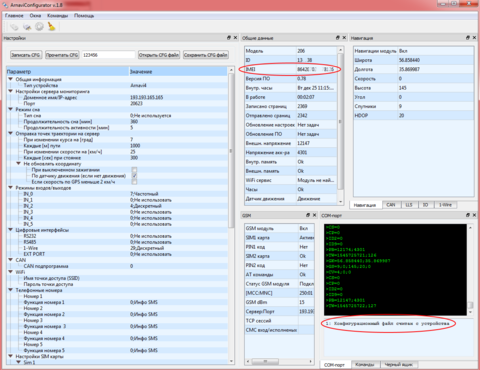
Появится надпись «Конфигурационный файл считан с устройства», а также отобразится IMEI, который можно будет скопировать в систему мониторинга транспорта. Вручную измените настройки, как показано в примерах. Для смены настроек нажимаем дважды в нужном поле, пока не появится курсор:
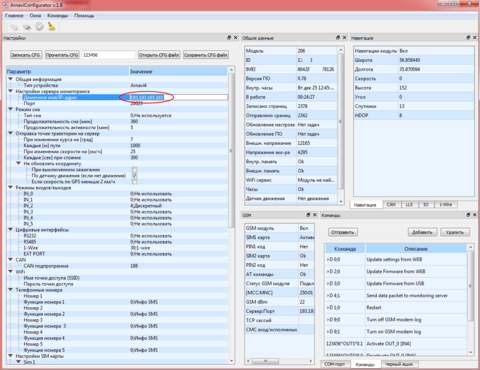
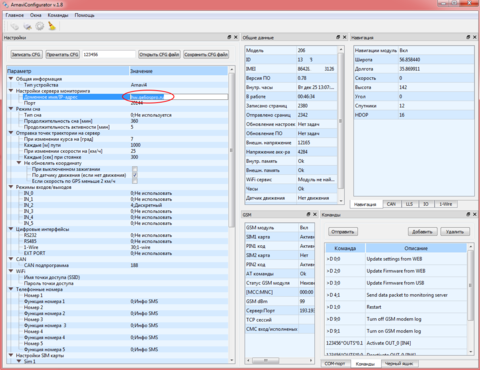
или меню выбора:
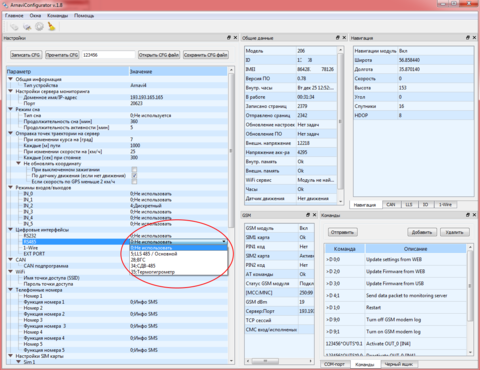
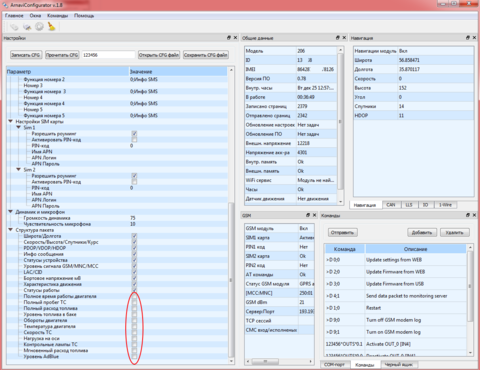
Также для экономии трафика можно убрать ненужные галочки:
Настройки для мобильных операторов можно не прописывать, всё работает в режиме «Авто». Нажимаем «Записать CFG» для сохранения настроек.
Для дальнейшего удобства настройки можно сохранить в файл, нажав на кнопку «Сохранить CFG файл» (к сожалению, CFG файлы нельзя скопировать).
Теперь необходимо завести объект глонасс/gps контроля ТС в систему онлайн слежения Wialon. Для этого надо загрузить файл «Образец Arnavi 4 для Wialon hosting.wlp», зайти на вкладку «Объекты» и нажать «Создать из WLP», указать путь к скачанному файлу, сменить IMEI на тот, который указан в Вашем терминале. Остальные настройки сменить по необходимости.
Прибор настроен!!!
Если необходимо подключиться к серверу GPS-Trace Orange, Вы можете использовать скрин настроек для Wialon hosting и сменить ip адрес 193.193.165.165 на: 193.193.165.166
Для подключения GPS-терминала на Gelios Hosting необходимо обладать правами администратора или попросить Вашего поставщика услуги создать Вам объект.
Настройки параметров объекта на сервере мониторинга Gelios Hosting:
1) При создании нового объекта в админке укажите тип оборудования: Arnavi 4/5/6/Integral.
2) По умолчанию создаётся платный объект, для перевода в бесплатный необходимо написать в техподдержку.
3) Пропишите идентификатор - IMEI Вашего устройства (15 цифр).
4) Остальные настройки исходя из Ваших данных.
5) Настроить датчик «Зажигание», параметр – IN2 (0-выкл, 1-вкл).
Если у Вас нет возможности создавать объекты, то попросите Вашего поставщика услуги настроить для Вас объект.
PS: 17.08.2025 на ряде устройств с навигационными модулями на чипсетах MTK3333, выпущенных до 2018 года, произошло переполнение счётчика недель. Это привело к сбою в отображении даты (установилась 1 января 2006 года) и, как следствие, повлияло на работу систем мониторинга. Для исправления ошибки необходимо прошить версией 0.81 (в zip).
Надеюсь, данная статья Вам очень помогла!
С уважением, Global-Trace.